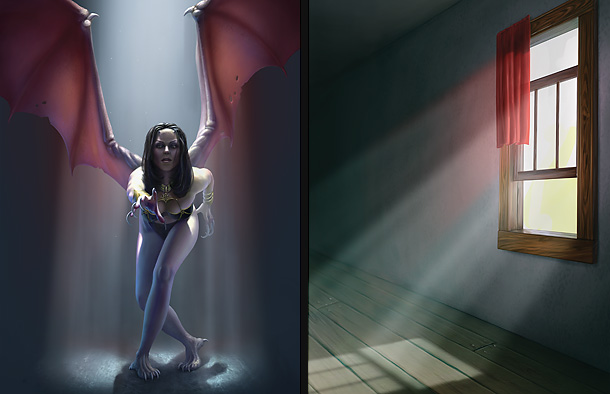Основы цифровой живописи (Часть 4. Слои)
Разместил: Руслан Автор: Matt Kohr
Сегодняшний урок полностью посвящен слоям. Слои являются одной из особенностей, которые наиболее резко отделяют цифровую живопись от традиционной. Знание того, как использовать слои в ваших интересах, может дать вам большую свободу как цифровому художнику. В этом уроке я познакомлю вас с основами палитры слоев, а также моими мыслями по поводу структуры слоев.
Базовые слои
 Слои существуют, чтобы держать элементы на холсте отдельно друг от друга, так, чтоб их можно было редактировать независимо друг от друга. Вам решать, как использовать эту силу - будь то отдельный слой для каждого персонажа в вашей иллюстрации, или слой для каждого мазка кисти. Чтобы создать новый слой, нажмите кнопку нового слоя в нижней части палитры слоев.
Слои существуют, чтобы держать элементы на холсте отдельно друг от друга, так, чтоб их можно было редактировать независимо друг от друга. Вам решать, как использовать эту силу - будь то отдельный слой для каждого персонажа в вашей иллюстрации, или слой для каждого мазка кисти. Чтобы создать новый слой, нажмите кнопку нового слоя в нижней части палитры слоев.
Порядок слоев
Порядок, в котором слои существуют в палитре слоев, имеет значение. Вы можете думать об этом как о стопке прозрачных пластиковых листов, в которой всё, что на поверхности, будет блокировать содержимое непосредственно под этим. Чтобы изменить этот порядок, просто захватите название слоя, который вы хотите переместить, и перетащите его чуть выше или ниже в стопке.
Группы слоев
Их можно рассматривать как «пучок» слоев. Группа− в основном организационный инструмент. Как и папки на вашем компьютере, они могут быть развернуты или свернуты в палитре слоев. Кроме того, они могут быть перемещены и преобразованы как группа.
Чтобы создать группу слоев, нажмите кнопку Новая группа в палитре слоев. После того как вы создали ее, перетащить другие слои на это название, чтобы добавить их в группу. Вы узнаете, что они часть группы, по отступу. Наборы слоев могут быть вложенными.
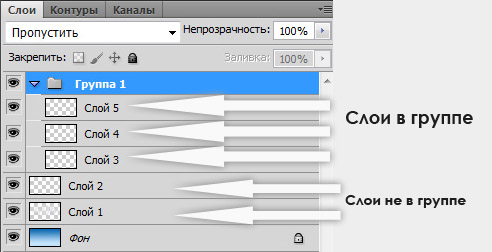
Режим смешивания
До сих пор свойства слоев были довольно простыми - но теперь всё станет немного сложнее. Выпадающее меню в верхней части стека слоев описывает "режим смешивания", который по умолчанию "Нормальный" (Normal). Все остальные режимы меняют то, каким образом один слой смешивается с тем, который расположен ниже его в стеке. Чаще всего я использую два типа слоев: Нормальный (Normal) и Умножение (Multiply).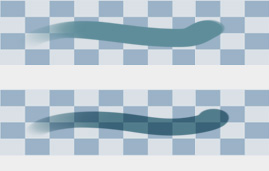 "Normal" слои используются для непрозрачного рисования, как в ситуации с густыми акриловыми, масляными красками и гуашью.
"Normal" слои используются для непрозрачного рисования, как в ситуации с густыми акриловыми, масляными красками и гуашью.
"Multiply" слои используются для прозрачного рисования как в случае с акварелью или жидким маслом.
Недостаток высокого стека слоев
Слои добавляют гибкости. Они позволяют отделять ваши элементы друг от друга. Недостатком, однако, является то, что каждый дополнительный слой увеличивает размер файла и объем используемой для работы оперативной памяти. Кроме того, большое количество слоев приводит к длиной полосе прокрутки на палитре слоев - что ведет к потере времени в навигации. Каждый художник должен найти удобный баланс между гибкостью и разумным размером файла.
Моя личная стратегия слоев или «Временные слои»
При работе с письменными документами делаете ли Вы сохранения каждый раз, когда довольны результатом? Вы, наверное, делаете это, потому что это защищает вас от потенциальной ошибки в будущем. Если вы допустили ошибку, это не проблема, потому что у вас есть самое последнее Сохранение, к которому можно вернуться. Это общая концепция лежит в основе моей стратегии слоев. В конечном счете я хочу, чтоб мой стек слоев был небольшим, но в ближайшей перспективе я делаю новый слой, когда я хочу рискнуть. Это означает, что каждый раз, когда я хочу добавить большую деталь, я делаю новый слой. Если я порчу его каким-либо образом, это не проблема: я просто удаляю слой. Если мне нравится, я выравниваю этот слой с остальными. Таким образом, у меня есть лучшее из обоих миров: краткость для облегчения работы компьютера, и множество новых слоев для уверенного рисования.
Это общая концепция лежит в основе моей стратегии слоев. В конечном счете я хочу, чтоб мой стек слоев был небольшим, но в ближайшей перспективе я делаю новый слой, когда я хочу рискнуть. Это означает, что каждый раз, когда я хочу добавить большую деталь, я делаю новый слой. Если я порчу его каким-либо образом, это не проблема: я просто удаляю слой. Если мне нравится, я выравниваю этот слой с остальными. Таким образом, у меня есть лучшее из обоих миров: краткость для облегчения работы компьютера, и множество новых слоев для уверенного рисования.
В этом примере моя цель нарисовать незавершенную пластину на груди робота с гладкой градацией синего. Вот разбивка моего обычного процесса (временные слои):
-
Создайте новый пустой слой (режим смешивания "Нормальный")
-
Используя мягкую круглую кисть, я рисую за пределами линий. Отсутствие волнения за рисование внутри линий делает мою манеру рисования более уверенной.
-
Используя жесткий ластик, я стираю то, что мне не нужно. В данном случае краска за пределами линий.
-
И когда я доволен результатом, я использую команду "Слои> Объединить с предыдущим" команды (Ctrl + E), чтобы уменьшить мой стек слоев.

Пример показывает, как мой рабочий процесс предусматривает многое, плавные переходы и одновременно четкие края. Если бы я рисовал на одном единственном слое всё время, то мне было бы очень трудно достичь этого результата. Я не добавляю постоянно новые слои - не для каждого штриха. Если я буду импровизировать на мелких деталях, я буду делать это на одном слое. Добавление нового временного слоя предназначена только для больших площадей цвета, или моментов, когда необходим чистый край.
Домашнее задание: рабочий лист «Временные слои»
Вы прошли много за этот урок. Я приложил тренировочный лист, чтобы Вы попрактиковали на нем новые методы, которые в основном будут фокусироваться на работе с «временными слоями». Ваша цель заключается в том, чтоб нарисовать плавные переходы под каждым из тех органических форм, что я предоставил. Вы должны работать с нормальным (непрозрачным) слоем. Кроме того, не забывайте делать "временный слой" для каждой формы объединять его с остальными (Ctrl + E), когда вы будете удовлетворены. В конечном результате у вас будет однослойная картинка на фоне.
Скачайте.PSD, и получайте удовольствие!
Теги: Digital Painting 101 | Matt Kohr